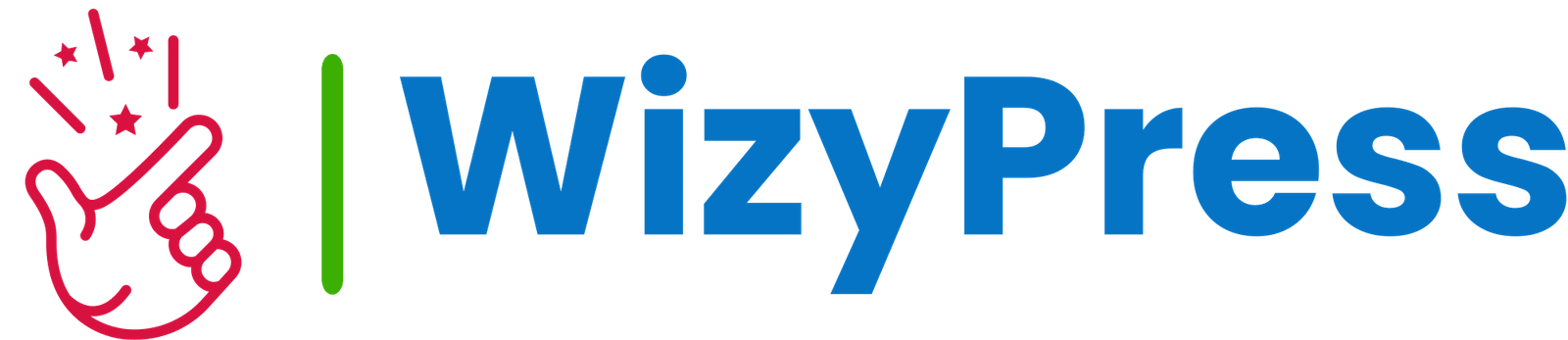Installer WordPress sur un hébergement mutualisé – Les 9 étapes

Si vous êtes sur le point de lancer votre site web, alors, installer WordPress sur un hébergement mutualisé est une étape cruciale qui détermine le succès de votre présence en ligne.
En effet, opter pour un hébergement mutualisé offre une solution abordable et pratique, idéale pour les débutants cherchant à établir leur empreinte sur Internet.
D’ailleurs, voici la liste des étapes à suivre pour installer WordPress sur un hébergement mutualisé :
- Choisir un hébergeur mutualisé
- Acheter un forfait d’hébergement
- Configurez votre compte d’hébergement
- Utiliser l’outil d’installation automatique
- Sélectionnez les paramètres de l’installation
- Configuration des options avancées si disponibles
- Lancer l’installation
- Créez le compte d’administrateur
- Connectez-vous à l’administration WordPress
Ainsi, en continuant la lecture de notre article, vous aurez plus de détails sur l’installation de WordPress sur un hébergement mutualisé.
Comment installer WordPress sur un hébergement mutualisé ? Les 9 étapes à suivre
Dans cet article, nous allons vous guider pas à pas dans l’installation de WordPress sur un hébergement mutualisé. En effet, que vous soyez un entrepreneur, blogueur ou professionnel, cette démarche vous ouvrira les portes d’un site web fonctionnel et performant.
Ainsi, découvrez avec nous le chemin vers le lancement réussi de votre site WordPress sur un hébergement mutualisé.
1. Choisir un hébergeur mutualisé
La première étape consiste à choisir un hébergeur mutualisé. Il existe de nombreux hébergeurs mutualisés sur le marché, il est donc important de faire des recherches pour trouver l’hébergement WordPress qui répond à vos besoins et à votre budget.
Ainsi, recherchez des hébergeurs bien établis, examinez les avis et les fonctionnalités proposées, ainsi que la compatibilité avec WordPress.
2. Acheter un forfait d’hébergement
Lors de l’achat d’un forfait d’hébergement, il est important de choisir un forfait qui répond à vos besoins et à votre budget.
Si vous débutez, vous pouvez choisir un forfait d’entrée de gamme. Si vous avez un site WordPress plus complexe, vous devrez choisir un forfait plus haut de gamme.
Assurez-vous que le forfait comprend suffisamment d’espace disque et de bande passante pour votre site WordPress.
D’ailleurs, nous vous conseillons de consulter notre article sur les hébergements WordPress les moins chers.
3. Configurez votre compte d’hébergement
Une fois que vous avez acheté un forfait d’hébergement, vous devez configurer votre compte d’hébergement.
Cela inclut la création d’un nom d’utilisateur et d’un mot de passe pour votre compte d’hébergement, ainsi que la sélection de votre domaine.
Vous devrez également configurer les paramètres de votre compte d’hébergement, tels que les options de sécurité et de confidentialité.
4. Utiliser l’outil d’installation automatique
La plupart des hébergeurs mutualisés proposent des outils d’installation automatique de WordPress. En effet, ces outils vous permettent d’installer WordPress en quelques clics.
Ainsi, pour utiliser l’outil d’installation automatique, connectez-vous à votre tableau de bord d’hébergement.
Recherchez l’outil d’installation automatique de WordPress et suivez les instructions.
5. Sélectionnez les paramètres de l’installation
L’outil d’installation automatique vous demandera de sélectionner les paramètres de votre installation. Ces paramètres incluent le nom de votre site, le nom d’utilisateur et le mot de passe de l’administrateur, et le thème que vous souhaitez utiliser.
En plus, sélectionnez le domaine sur lequel vous souhaitez installer WordPress et configurez le répertoire si nécessaire.
6. Configuration des options avancées si disponibles
Si votre hébergeur propose des options avancées, prenez le temps de les configurer. Ces options peuvent vous aider à améliorer les performances et la sécurité de votre site WordPress.
En plus, cela peut inclure la personnalisation du préfixe de la base de données ou d’autres paramètres avancés.
7. Lancer l’installation
Une fois que vous avez sélectionné les paramètres de votre installation, cliquez sur le bouton “Installer” pour lancer l’installation de WordPress. L’installation peut prendre quelques minutes.
En effet, l’outil d’installation automatique s’occupera de la création de la base de données et du téléchargement des fichiers WordPress nécessaires.
8. Créez le compte d’administrateur
Pendant le processus d’installation, vous devrez définir un nom d’utilisateur et un mot de passe pour le compte d’administration de WordPress.
Ainsi, assurez-vous de choisir des informations de connexion sécurisées.
9. Connectez-vous à l’administration WordPress
Une fois l’installation terminée, accédez à l’URL de votre site et ajoutez “/wp-admin” à la fin. Connectez-vous avec les informations de compte d’administration que vous avez définies.
De cette façon, vous serez redirigé vers le tableau de bord WordPress.
Conclusion
En conclusion, installer WordPress sur un hébergement mutualisé est un investissement précieux pour votre présence en ligne.
En suivant attentivement chaque étape, du choix judicieux de l’hébergeur à la configuration experte du compte, vous avez érigé les fondations d’un site web fonctionnel et performant.
Ainsi, une fois que votre site WordPress est installé, vous pouvez commencer à personnaliser son apparence et son contenu.